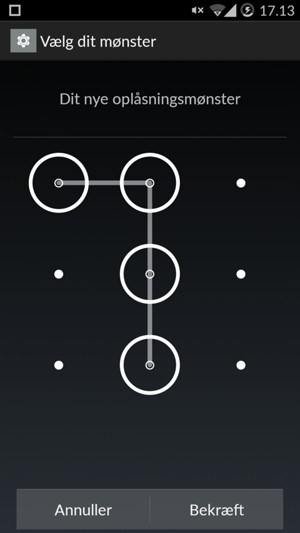Hvis du ønsker at ændre PIN-koden til dit sim-kort, gå til næste punkt. Hvis du ønsker at opsætte en skærmlås på din telefon, gå til punkt 10. Kontroller at du har din Public PIN-kode, inden du begynder på denne guide.
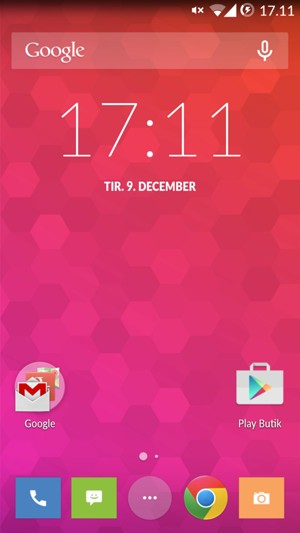
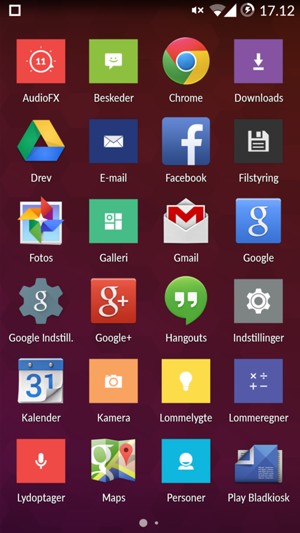
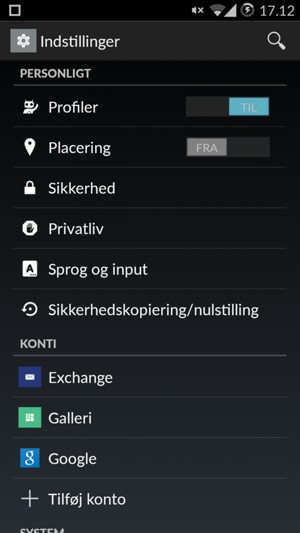
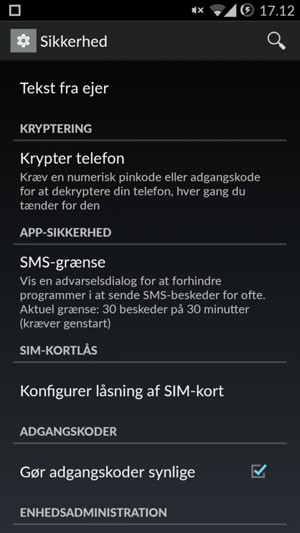
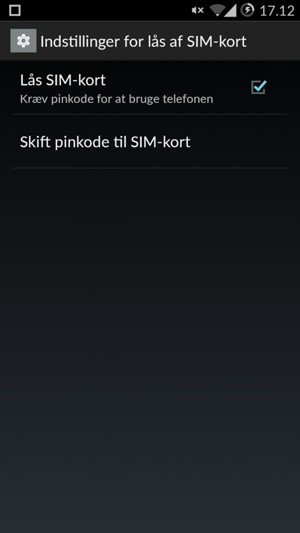
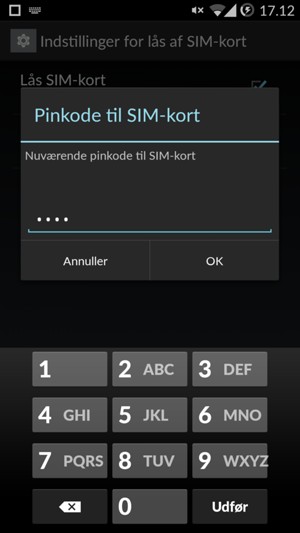
Nuværende pinkode til SIM-kort
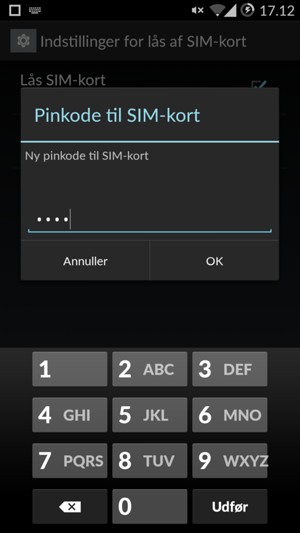
Ny pinkode til SIM-kort
Din PIN-kode til SIM er nu ændret.
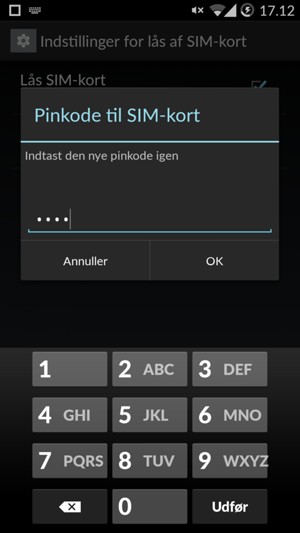
Bekræft ny pinkode til SIM-kort
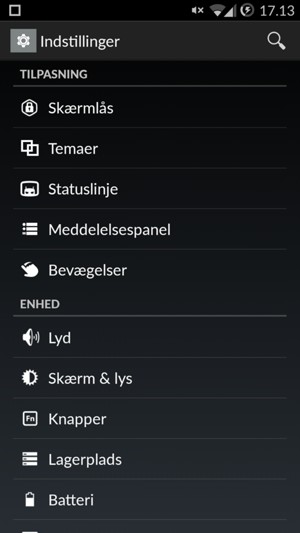
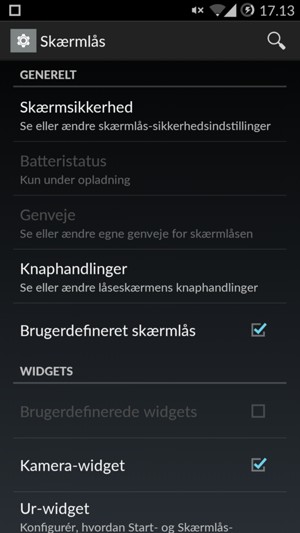
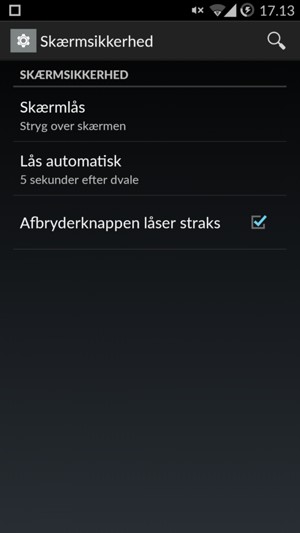
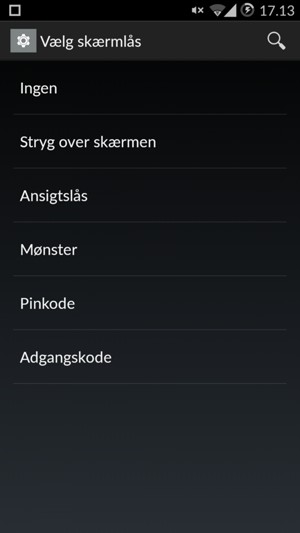
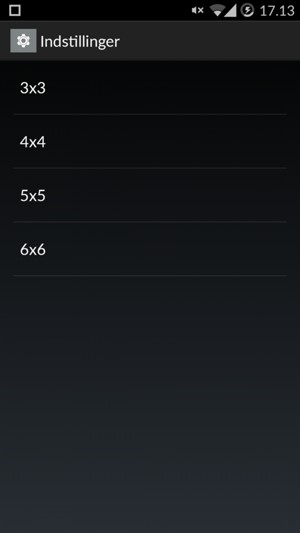
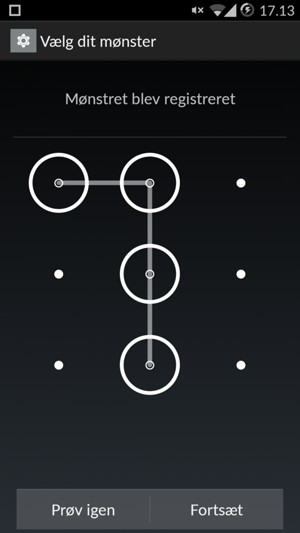
Din telefon er nu sikret med en skærmlås.